ps中怎么使用羽化工具选区
来源:网络收集 点击: 时间:2024-04-06【导读】:
Photoshop是一个图片处理的工具,怎么使用它的羽化工具选区呢,今天小编就分享一下。工具/原料morePhotoshop图片方法/步骤1/7分步阅读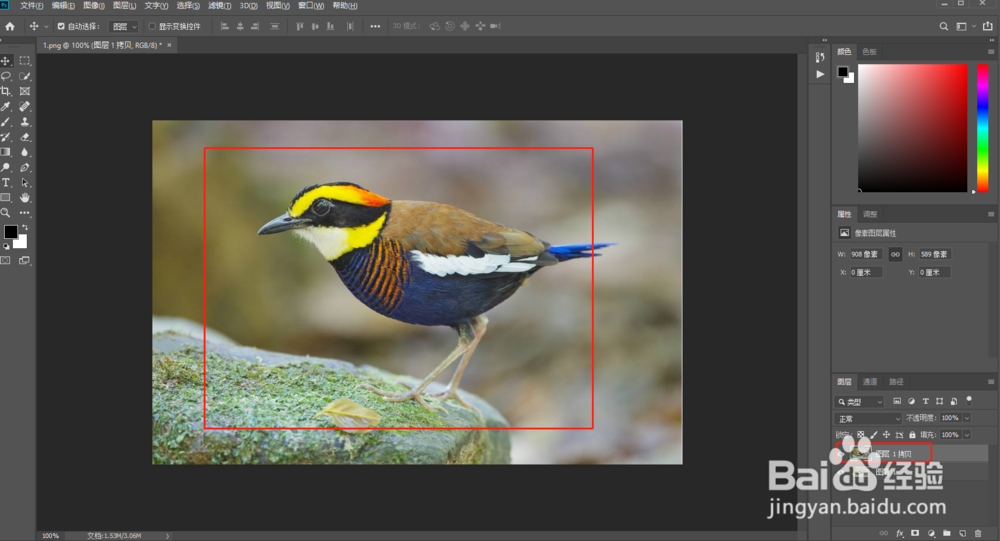 2/7
2/7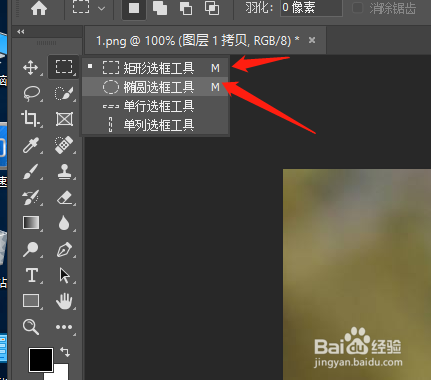
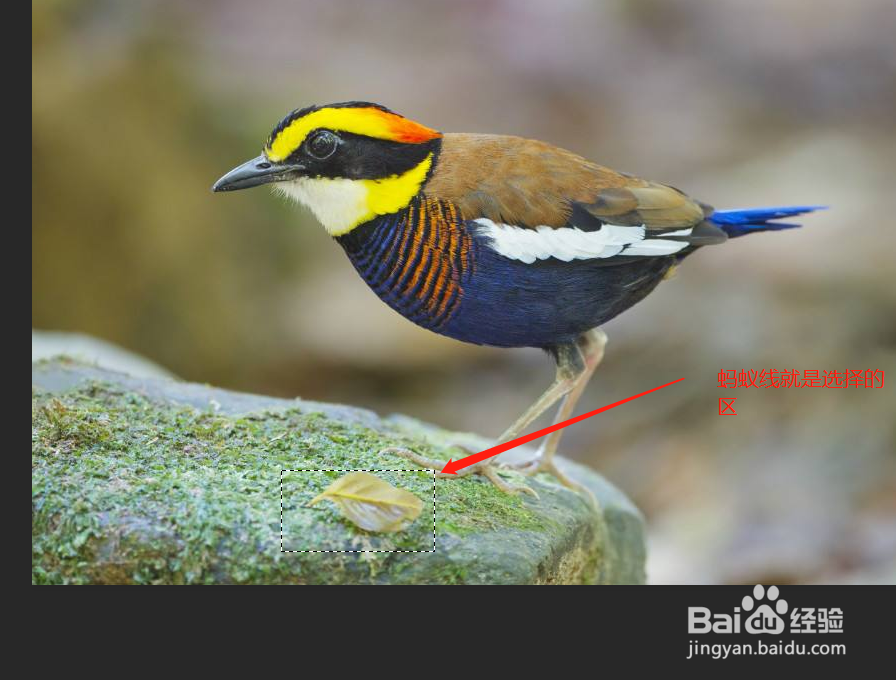 3/7
3/7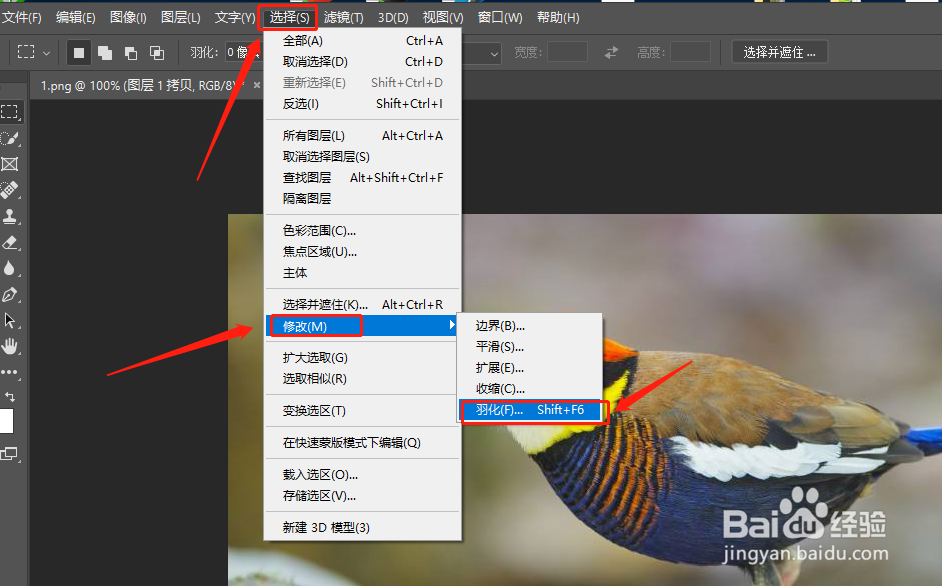 4/7
4/7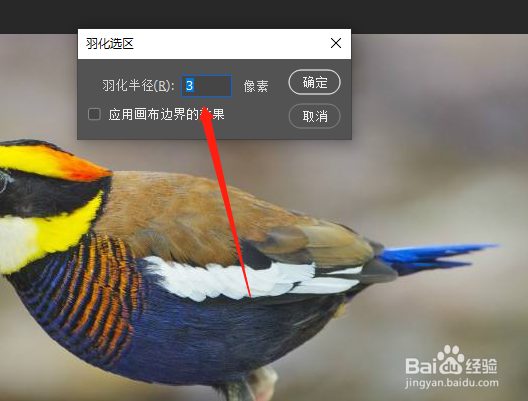
 5/7
5/7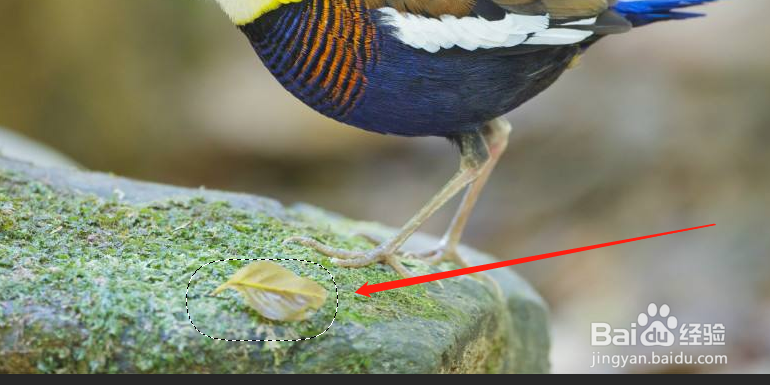 6/7
6/7 7/7
7/7 注意事项
注意事项
打开ps软件,番八导眠净入一张需要羽化处理的图片。并拷贝(快捷键Ctrl+j)一个图层出来备用。
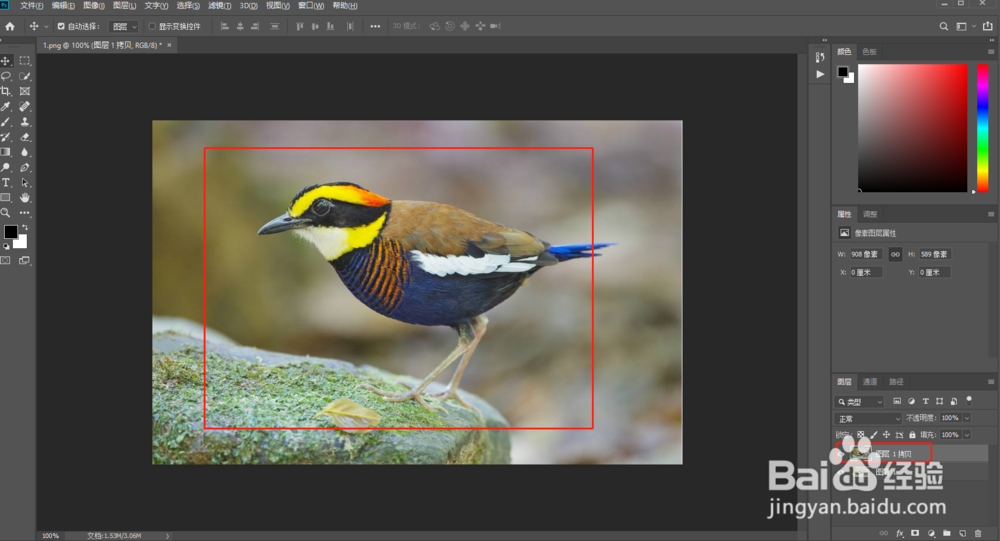 2/7
2/7在工具里面,选择“矩形或者椭圆工具”进行对选区选择,小编选择矩形工具,在图中进行一个选区
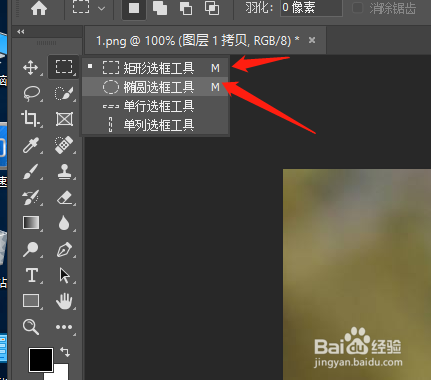
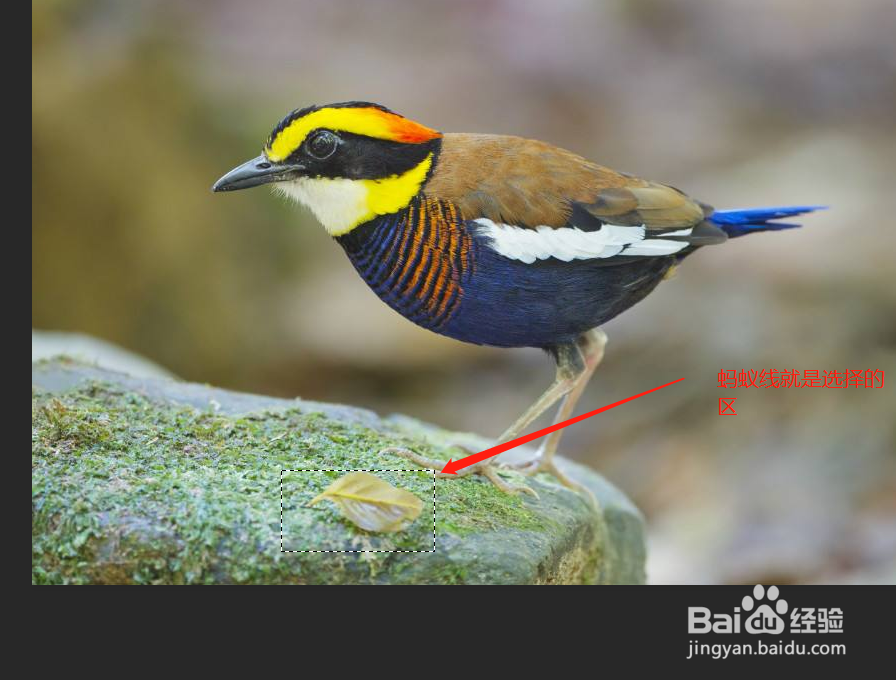 3/7
3/7然后选择菜单栏“选择”弹出窗口选距斤点击“修改”,再选择“羽化”
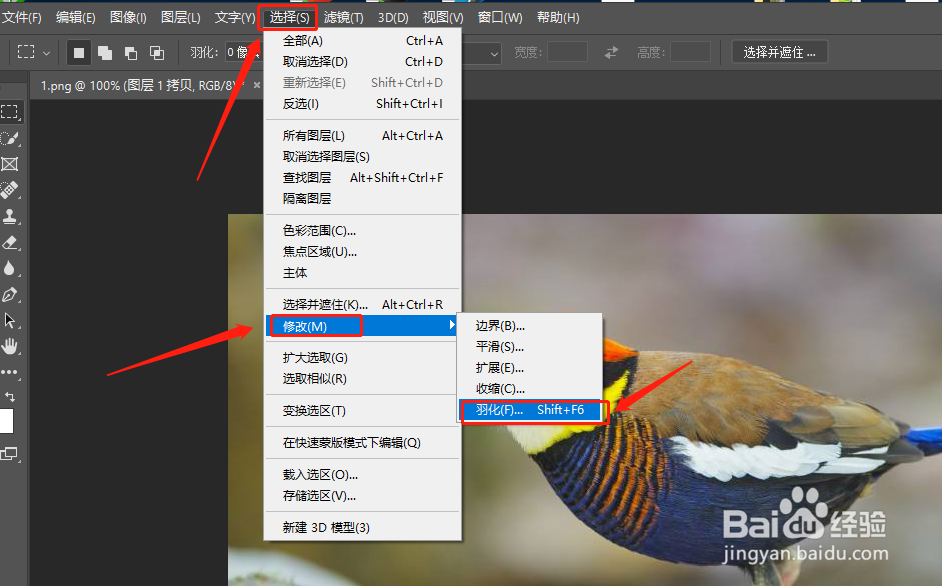 4/7
4/7在羽化弹出的羽化选区窗口中,有一个值,此时可以修改此处值,修改之后点击“确定”
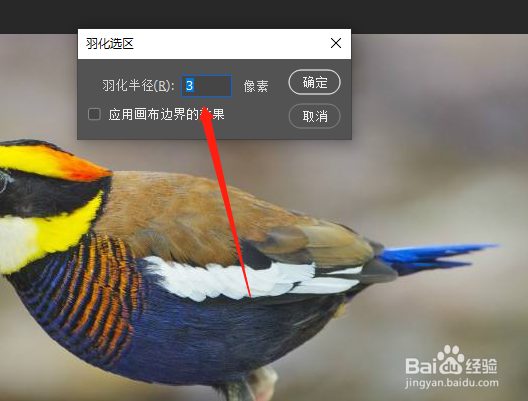
 5/7
5/7此时我们看到矩形的选择框变成了椭圆的,
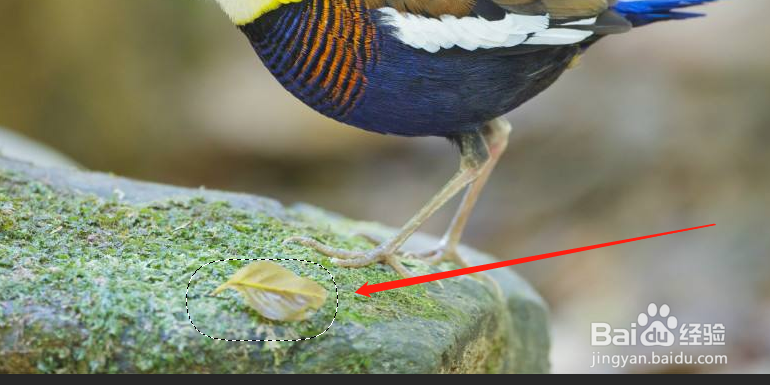 6/7
6/7在图层里面新建一个图层,填充颜色(Ctrl+Backspace退格),此时可以看到边缘是软的,不是很硬的感觉,这就是羽化的效果。
 7/7
7/7最后按快捷键Ctrl + D 取消选区,如图
 注意事项
注意事项羽化通常使用在选区时候使用,要使用好羽化工具哦
PSPHOTOSHOP版权声明:
1、本文系转载,版权归原作者所有,旨在传递信息,不代表看本站的观点和立场。
2、本站仅提供信息发布平台,不承担相关法律责任。
3、若侵犯您的版权或隐私,请联系本站管理员删除。
4、文章链接:http://www.1haoku.cn/art_446292.html
上一篇:明日之后第四季白树高地特采是什么?
下一篇:AE中如何将遮罩修改为差值形式
 订阅
订阅